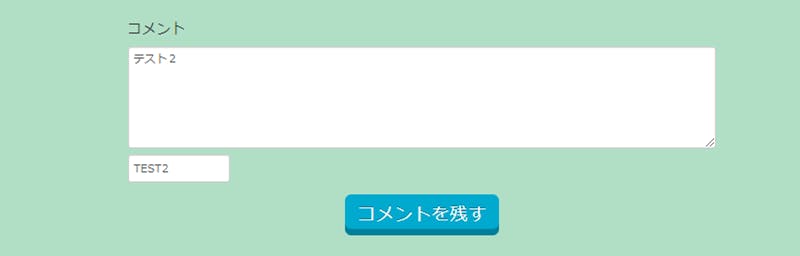デルタニュートラル運用の流れ
1.準備編「デルタニュートラルを始める手順」
STEP1.国内の取引所の口座開設をする
STEP2.海外の取引所の口座開設をする
SETP3.国内の取引所の口座に日本円を入金する
STEP4.国内の取引所でビットコインを購入する
STEP5.海外の取引所にビットコインを送金する
STEP1.国内の取引所の口座開設をする
海外の取引所は日本円を扱っていないので、円とビットコイン等と交換するには日本国内の取引所に口座開設する必要があります。
海外の取引所でもクレジットカード払いで、暗号通貨(BTC等)を購入できる取引所もありますが、出金のクレジットへの入金だったり、海外銀行振込だったりとややこしいので、
国内の取引所に口座解説しておく方が便利です。
口座開設は早くても数日かかるので、考えるよりも行動を(機会損失をなくす)
「そのときに最も安い取引所で購入する」
STEP2.海外の取引所の口座開設をする
海外の取引所は、メールアドレスさえあれば、数分でアカウント作成できるので楽勝です。
海外の取引所の口座開設は、Funding Rateが高い「Bybit」のみでOK
「Bybit」申し込みボタンから新規登録する場合
紹介コード「5L7WQ」を入力すると、500ドル相当のボーナスがもらえます。
SETP3.国内の取引所の口座に日本円を入金する
国内の取引所で口座開設できたら
デルタニュートラル運用に利用するビットコイン(BTC)を購入するために、国内の取引所に日本円を入金します。
GMOコインの場合は画面で「入出金 日本円」を選択して、「即時入金」をクリックします。
後は画面の支持に従って手続きを進める。
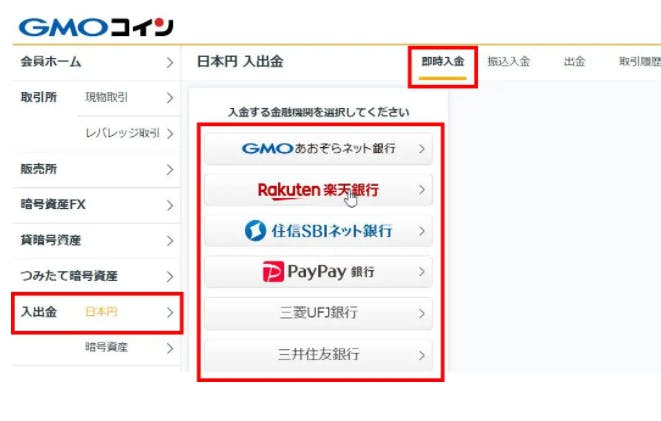
STEP4.国内の取引所でビットコインを購入する
デルタニュートラル運用で利用するビットコイン(BTC)を購入します。
取引所のHPから、「取引所 現物取引」をクリックして、「ビットコイン」を選びます。
GMOコインは指値のほうが手数料が安いので、できれば指値で注文しましょう。
購入数量は自分が入金した資金の範囲で好きな数量でOKです。
注意点
- 必ず「取引所 現物」の「ビットコイン」を選ぶこと
- 「レバレッジ取引」「販売所」「暗号資産FX」はNG
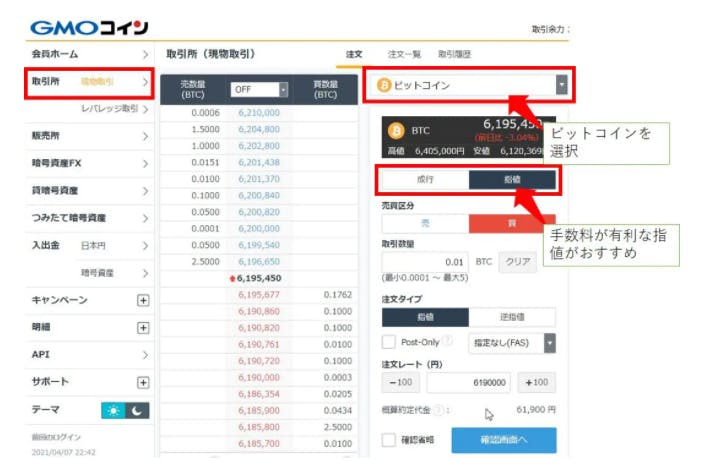
STEP5.海外の取引所 (Bybit) にビットコインを送金する
購入したビットコイン(BTC)をBYBIT(海外の取引所)に送金すれば、
デルタニュートラル戦略の準備は完了です。
暗号通貨 ビットコイン(BTC)の送金は送金先のアドレスを間違えないように必ずコピペで行ってください。
間違えて手続きすると、送金した暗号通貨 ビットコイン等は取り返せません。
①送金先 (Bybit)のビットコイン(BTC)のアドレスを確認します。
①-1送金先 (Bybit)の個人資産のページを表示します。

①-2 送金先 (Bybit)のビットコイン(BTC)のアドレスを表示させてコピーします。
その行の右端にある「アクション」項目の「入金」をクリックすると、下のようにBybitの自分のアカウントに紐づいた「BTCウォレットアドレス」が表示されます。

BTCウォレットのアドレスをコピーします。
注意点- 必ずBTCウォレットのアドレスであることを確認する
- 間違ったアドレスに送金するとコインが失われることもあるので注意
②GMOコインからBybitにBTCを送金します。
GMOコインの取引画面で、「入出金 暗号資産」をクリックして、通貨「ビットコイン」を選びます。
下の画面の真ん中あたりにある、「新しい宛先を追加する」を選択して、さきほどのBybitのBTCアドレスを登録します。
暗号通貨(BTC等)のアドレス登録は記入ミス防止のためコピペで実施してください。
一度登録しておけば、2回目以降は送金先を選ぶだけです。
送金先が登録出来たら、送金先を選択、右側の画面でビットコインの送金数量を入力、
2段階認証コードを入力して送金できます。
2段階認証は口座開設完了して入金前後に設定しておきましょう。
不正アクセスで出金されないようにするには早い方がいいです。
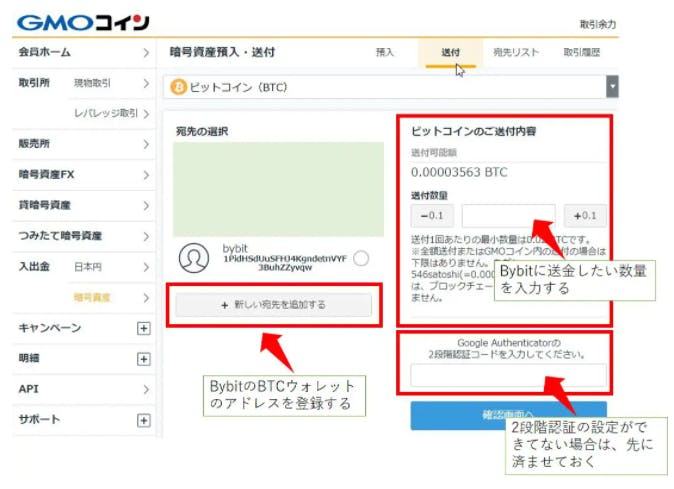
Bybitのアドレスを確認します。
Bybitの画面にログインしたら、画面右上のアカウントのメニューから「個人資産」を選択します。
③送金先 (Bybit)の画面でBTCの着金を確認する。
Bybitの右上の「個人資産」をクリックして、下の画面のように「ウォレットの残高」にGMOコインから送金したBTCが反映されていればOKです。
BTCの送金には通常1時間~数時間がかかるので、着金するまで待ちましょう。
- BTCの送金には、通常1時間から数時間かかります
- 間違ったアドレスに送金すると永久に失われます
- まずは少額で試してみることをおすすめします
携帯電話の通話料を受け取る
携帯電話の利用料を受け取る方法を
知りたくありませんか?
あなたは携帯電話の利用料をいくら払っていますか?
これからもズット払い続けますか?
携帯電話を使ってお金を支払うのではなく、
携帯電話を使ってお金をもらえる方法もあるのです。
さらに、
携帯電話料金を半額にできる方法を知りたくありませんか?
1.携帯電話料金に2,000万円超
2.SIMロック解除とは
SIMロック解除⇒格安SIM利用可能⇒同じ電話番号を継続使用可能
3.今世紀最大のチャンス
携帯電話の通話料を受け取る方法は
4.利権ビジネス始めるなら今がチャンス
5.得られる利権は莫大です
そして生涯もらえます
2.デルタニュートラル手順【運用編】
STEP1. 海外の取引所(Bybit)でビットコインをレバレッジ1倍でショートする
「インバース無期限 BTCUSD」の取引画面を表示する
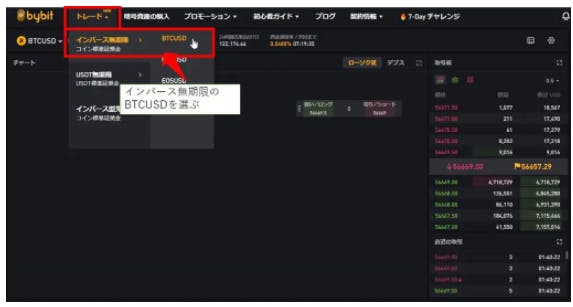
- 「インバース」は、預け入れた仮想通貨を証拠金にして取引をすることができる
- 今回はBTCを証拠金とした取引なので、「インバース無期限 BTCUSD」を選ぶ
- ETHでデルタニュートラルをするときは、「インバース期限 ETHUSD」になる
①BTCを分離マージン1倍でショートする
取引画面で板を見ながら、レバレッジ1倍でショートします。手数料が安いので「指値」で注文することをおすすめします。
証拠金モードは「分離」マージンを選択します。すると、レバレッジを変更できるようになるので、「1.00x」=1倍に変更します。
指値を入力したら、「数量」に入力せずにすぐ下のバーにある「100%」を選択しましょう取引数量が自動的に計算されて、数量に反映されます。
最後に「売り/ショート」をクリックして注文完了です。
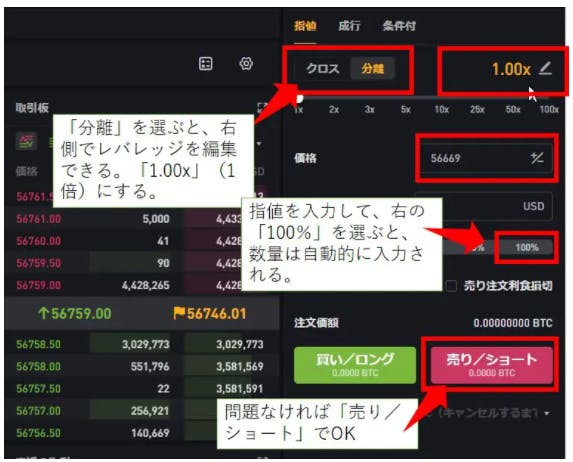
②注文が約定したことを確認する
注文が約定すると、取引画面の下の方にポジションが表示されます。
正しくレバレッジ1倍ショートができていれば、「強制決済価格」が「999999.00」と表示されます。
これは、 BTCの価格が100万ドル(約1億円)になるまでロスカットされないことを意味しています。
※通常ならば、BTCの価格が上がれば、ショートポジションは損失が出ます。しかし、BTCを担保とした1倍ショートでは、「ショートポジションの損失」と「担保のBTCの価格上昇」が同じになり、プラマイゼロなのでロスカットされません。
強制決済価格が「999999.00」となっていればOK、なっていなければ何らかのミスをしています

以上で、デルタニュートラル運用が開始されました!
デルタニュートラルの運用が開始できたら、あとは増えるのを待つだけいいのですが、運用状況を管理する手順についても知っておきましょう。
STEP2.Funding Rateを確認する
次回と次々回のFunding Rateを確認する
「インバース無期限 BTCUSD」の取引画面で、下の赤枠のように次回のFunding Rate確定値と付与されるまでの時間が表示されます。
カーソルを上に乗せると、さらに次(次々回)の予測値も表示されます。
見出し
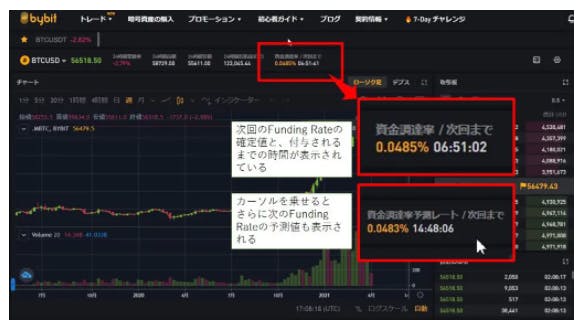
過去のFunding Rateを確認する
ンバース無期限 基本データ」をクリックして、次の画面の左側の「資金調達履歴」を選びます。
過去のデータを一覧で確認したり、CSVでエクスポートすることができます。
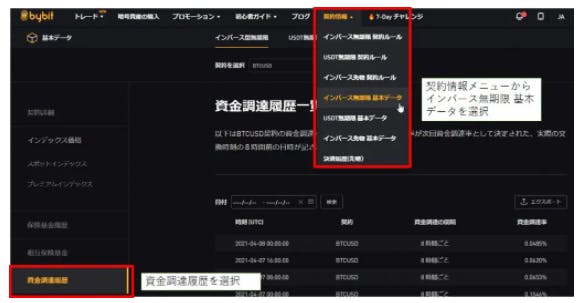
過去のデータ、CSVでエクスポート(ダウンロード)した例
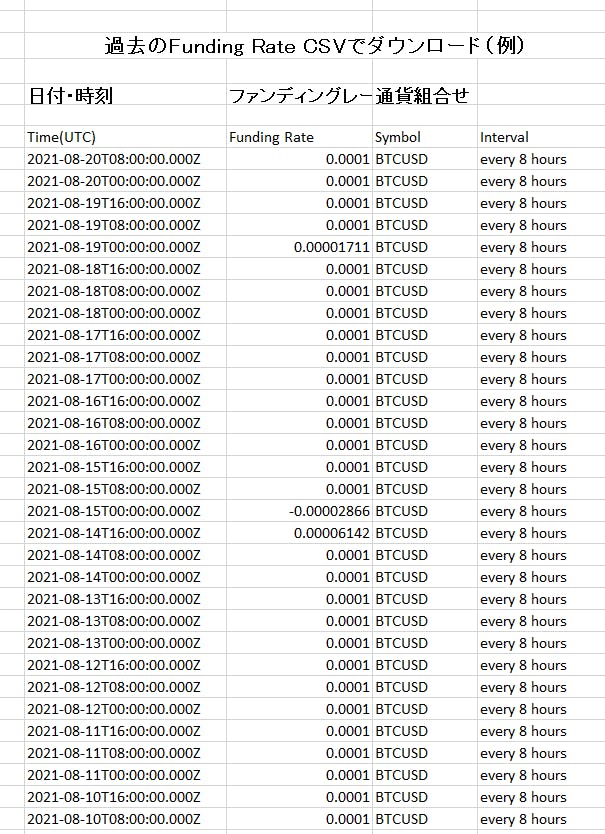
STEP3.Funding Rateが付与されたことを確認する
Funding Rateが付与されたら、アカウントメニューの「個人資産」から確認できます。
運用を始めてから時間が経てば、ショートポジションに対する「未実現損益」がプラスかマイナスで表示されますが、気にする必要はありません。
運用中は、基本的に「合計資産」のところの「○○○USD」を見ていればOKです。このUSDの金額が徐々に上がっていっていれば、正しくデルタニュートラル運用ができています。
Funding Rateが付与されたら、アカウントメニューの「個人資産」から確認できます。
運用を始めてから時間が経てば、ショートポジションに対する「未実現損益」がプラスかマイナスで表示されますが、気にする必要はありません。
運用中は、基本的に「合計資産」のところの「○○○USD」を見ていればOKです。このUSDの金額が徐々に上がっていっていれば、正しくデルタニュートラル運用ができています。
・合計資産のBTC数量が減っても、BTCの価格が上がってるので、USD換算ではプラマイゼロになる
・デルタニュートラルの運用中は、BTC数量の増減を気にする必要はない
・Funding Rateが付与された結果、BTCとして利用可能残高が増える
・Funding Rateが付与されてから反映されるまで、数時間かかることもある